亲爱的Skype用户们,你是否曾想过,在Skype上变更你的邮箱地址,让它变得更加个性化呢?别急,今天就来手把手教你如何在Skype上轻松设置邮箱变更,让你的账户焕然一新!
一、登录你的Skype账户

首先,你得登录到你的Skype账户。打开Skype客户端,输入你的用户名和密码,点击登录。登录成功后,你就可以开始进行邮箱地址的变更了。
二、进入个人资料
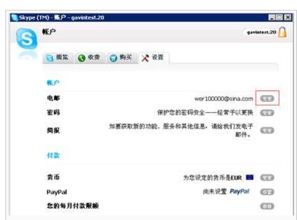
登录成功后,点击你的个人资料头像,或者点击账户详情版块中的“个人档案”。这样,你就能进入个人资料页面,开始对邮箱地址进行修改。
三、添加新邮箱地址
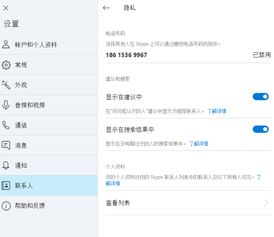
在联系人详情版块中,你会看到你的注册邮箱地址。下面有一个“添加电子邮件”的选项,点击它。这时,一个空白框会出现在你的屏幕上,等待你输入新的邮箱地址。
四、输入新邮箱地址并保存
在空白框中,输入你想要添加的新邮箱地址。记得要确保邮箱地址的正确无误哦!输入完成后,不要忘记点击页面右下角的绿色保存键。这样,新的邮箱地址就成功添加到你的Skype个人资料中了。
五、设置主邮箱地址
你知道吗?你最多可以在个人资料中添加三个邮箱地址,而且还可以修改注册邮箱地址。如果你想要将某个邮箱地址设为主邮箱地址,可以按照以下步骤操作:
1. 在个人资料页面,鼠标向下滑动到联系方式版块。
2. 在联系方式右侧,点击“编辑”。
3. 在添加邮箱地址后面,选择你想要设置为首选的邮箱地址。
4. 点击页面右下角的绿色保存键。
这样,你就可以将某个邮箱地址设为主邮箱地址了。
六、删除不再需要的邮箱地址
如果你不再需要某个邮箱地址,也可以从个人资料中将其删除。以下是删除邮箱地址的步骤:
1. 在个人资料页面,点击联系方式右侧的“编辑”。
2. 找到你想要删除的邮箱地址,点击它旁边的删除按钮。
3. 点击页面右下角的绿色保存键。
需要注意的是,你无法删除主邮箱地址,因为你的Skype主页中必须保留一个邮箱地址。
七、注意事项
在设置邮箱变更时,以下是一些需要注意的事项:
1. 确保输入的邮箱地址正确无误。
2. 在添加新邮箱地址时,请确保该邮箱地址已经注册。
3. 如果你想要将某个邮箱地址设为主邮箱地址,请先将其添加到个人资料中。
4. 在删除邮箱地址时,请确保你不再需要该邮箱地址。
通过以上步骤,你就可以在Skype上轻松设置邮箱变更了。快来试试吧,让你的Skype账户焕然一新!
